DVD
- 1. Converti Video in DVD+
-
- 1.1 Convertire MP4 su DVD
- 1.2 Masterizzare Premiere su DVD
- 1.3 Masterizzare iMovie su DVD
- 1.4 Masterizzare VLC su DVD
- 1.5 Convertire MKV su DVD
- 1.6 Masterizzare MOV su DVD
- 1.7 Masterizzare MP4 su DVD
- 1.8 Masterizzare MP4 su DVD
- 1.9 Masterizzare un AVI su DVD
- 1.10 Creare DVD da MP4
- 1.11 Convertire VOB su DVD
- 1.12 Convertire M4V in DVD
- 1.13 Masterizzare iPlayer BBC su DVD
- 2. Converti DVD in Altri Formati+
-
- 2.1 Convertire VHS a MP4
- 2.2 Trasmettere DVD su Chromecast
- 2.3 Convertire DVR in MP4
- 2.4 Convertire MXF a MP4
- 2.5 Convertire DVD in MP4
- 2.6 Convertire DVD in MKV
- 2.7 Convertire MXF in MOV
- 2.8 Convertire DVD in AVI
- 2.9 Convertire Facilmente VRO in MP4
- 2.10 Convertire DV in MP4
- 2.11 Windows DVD Maker Masterizza MOV
- 2.12 Masterizzatore DVD su DVD
- 2.13 Convertitori Gratuiti DVD in MP4
- 2.14 DVD su iPad
- 2.15 Convertire VOB in MKV
- 2.16 Convertire VOB in MPEG
- 2.17 Convertire VOB in WMV
- 2.18 Come Convertire i DVD in AVI Facilmente e Gratuitamente
- 3. Masterizzatori DVD+
- 4. Altri Consigli per DVD+
-
- 4.1 DVD Player
- 4.2 Convertire Film in 8mm
- 4.3 Riprodurre DVD con Windows 10
- 4.4 Guida ai Formati File Videocamera
- 4.5 Compressione DVD
- 4.6 Convertitore NTSC in PAL
- 4.7 Riprodurre Video JVC su Mac
- 4.8 Convertitore PAL a NTSC
- 4.9 Toast Alternativo per Windows
- 4.10 Trasferire file dalla fotocamera
- 4.11 Come Riprodurre File VOB
- 4.12 Convertitore DVD in iTunes
- 4.13 AnyDVD per Mac
- 4.14 Convertire MOD in MP4
- 4.15 Come scaricare DVD sul computer su Windows / Mac
- 4.16 Come trovare facilmente le migliori alternative gratuite al software Nero Burning
Come eseguire lo streaming di DVD su un televisore Samsung senza problemi
da Nicola Massimo • 2024-02-23 09:57:55 • Soluzioni comprovate
Avete una serie di DVD preferiti che volete godervi sul vostro grande e nitido televisore Samsung, ma non avete un lettore DVD? Non c'è da preoccuparsi, perché ci sono diversi modi per godersi i dischi senza avere un lettore DVD. Conoscete i modi migliori per riprodurre i DVD sul televisore Samsung nella parte seguente dell'articolo.
- Soluzione 1. Streaming di un DVD da PC a TV Samsung
- Soluzione 2. Riproduzione di film in DVD su TV Samsung tramite unità USB
Soluzione 1. Streaming di un DVD da PC a TV Samsung
Uno dei modi migliori e più semplici per riprodurre i DVD su un televisore Samsung è lo streaming del disco dal PC al televisore Samsung. Per lo streaming dei DVD è necessario un buon software professionale e Wondershare UniConverter è il migliore per questo scopo. Questa completa cassetta degli attrezzi video ha una funzione che consente di trasmettere i video alla TV. Il software supporta numerosi formati per lo streaming di video come AVI, MKV, VOB, MPG, FLAC, MTS e altri.
 Wondershare UniConverter - La cassetta degli attrezzi video completa per Windows 10 / Mac (Catalina inclusa)
Wondershare UniConverter - La cassetta degli attrezzi video completa per Windows 10 / Mac (Catalina inclusa)

- Trasmissione di video DVD al televisore, incluso il televisore Samsung.
- Masterizzare i video su cartelle DVD/dischi ISO/DVD.
- L'editor video integrato consente di personalizzare i video prima della masterizzazione con funzioni come il ritaglio, la rotazione, il taglio e altre ancora.
- Offre modelli di menu DVD gratis con vari temi.
- Facilita l'aggiunta di immagini di sfondo e musica personalizzate per il DVD.
- Convertite i video in qualsiasi formato in batch con una minore perdita di qualità.
- Scarica o registra video da YouTube e da altri oltre 10.000 siti di condivisione video.
- Trasferire direttamente i video DVD convertiti su dispositivi e dischi rigidi esterni.
- Cassetta degli attrezzi versatile: Aggiunta di metadati video, creazione di GIF, trasmissione di video alla TV, compressore video e registratore di schermo.
- Funziona come software per la masterizzazione di DVD per Windows 10/8/7/XP/Vista e Mac OS 10.15 (Catalina), 10.14, 10.13, 10.12, 10.11 10.10, 10.9, 10.8, 10.7, 10.6.
Come eseguire lo streaming di un DVD da PC a TV Samsung utilizzando Wondershare UniConverter:
Prima di procedere con i passi seguenti, inserire il disco che si desidera riprodurre nel PC e collegare il televisore Samsung alla stessa rete del PC.
Passo 1Avviare UniConverter e aprire Media Server.
Scarica, installa e avvia il software Wondershare sul tuo PC. Dall'interfaccia principale, selezionare la scheda Toolbox, che aprirà la categoria Media Tools. Fare clic sull'opzione Cast to TV e si aprirà una nuova finestra Media Server.
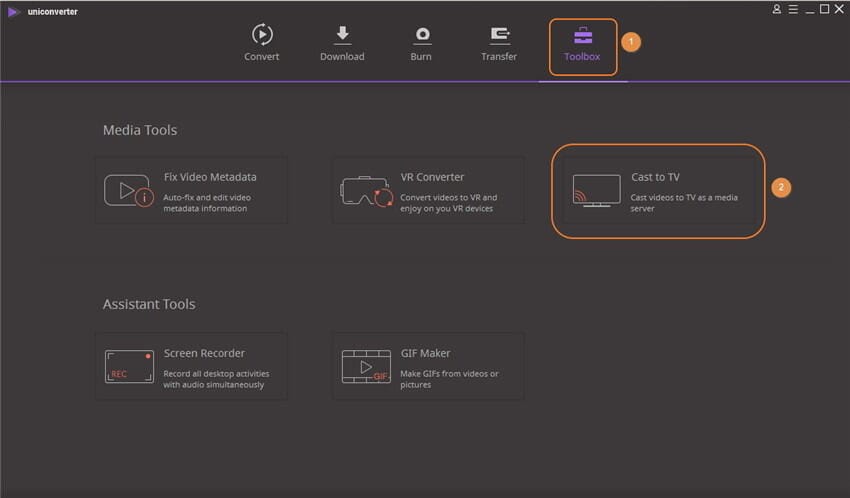
Passo 2Collegare il televisore Samsung al PC.
La nuova finestra mostrerà tutti i video disponibili sul computer nella libreria PC. Fare clic sul pulsante Importa per aggiungere il video dal disco inserito alla libreria.
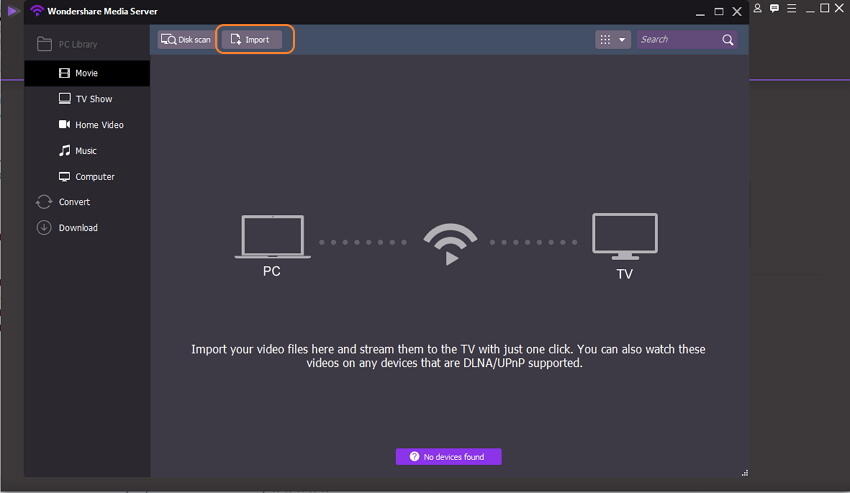
Passo 3 Riproduzione di video su TV Samsung.
Passando il mouse sul video che si desidera riprodurre sul televisore, apparirà un'icona WiFi. Facendo clic sull'icona, il video verrà proiettato anche sul televisore.
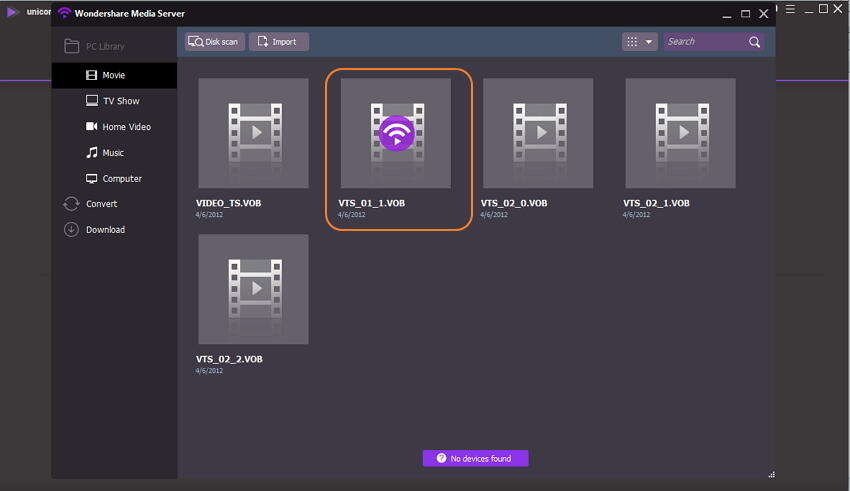
Soluzione 2. Riproduzione di film in DVD su TV Samsung tramite unità USB
Gli attuali televisori di fascia alta, come quelli di Samsung, consentono di collegare una serie di dispositivi periferici per riprodurre i film e gli altri contenuti desiderati. Quindi, se avete i vostri titoli su disco che volete riprodurre sul vostro televisore senza lettore DVD, l'unità USB è un'ottima opzione. È possibile convertire i DVD e metterli su un'unità USB con un buon convertitore da DVD a video. Wondershare UniConverter si dimostra ancora una volta una scelta eccellente, in quanto facilita la conversione di DVD in formati supportati da Samsung TV come MP4. Il processo di conversione dei DVD con questo strumento è veloce e garantisce una conversione di qualità senza perdite.
Procedura per la riproduzione di film in DVD su TV Samsung tramite unità USB:
Passo 1 Caricare il convertitore da DVD a TV Samsung.
Avviare UniConverter sul computer e inserire il DVD nell'unità disco. Se si utilizza un'unità esterna, collegarla al sistema. Dall'interfaccia del software, selezionare la scheda Convertitore e fare clic sull'![]() opzione. Si aprirà una nuova finestra di caricamento del modello di DVD che chiederà di aggiungere i film principali o tutti i film. Selezionare la voce desiderata e fare clic su OK.
opzione. Si aprirà una nuova finestra di caricamento del modello di DVD che chiederà di aggiungere i film principali o tutti i film. Selezionare la voce desiderata e fare clic su OK.

Passo 2 Selezionare il formato di uscita supportato dal televisore Samsung.
I filmati aggiunti appariranno nell'interfaccia del programma come miniature con i relativi dettagli. Quindi, fare clic sull'icona a discesa accanto all'opzione Formato di uscita: e selezionare MP4 dalla scheda Video o Samsung TV dalla scheda TV > Dispositivo. Qui è anche possibile selezionare la risoluzione desiderata del file di output o mantenerla come quella originale.
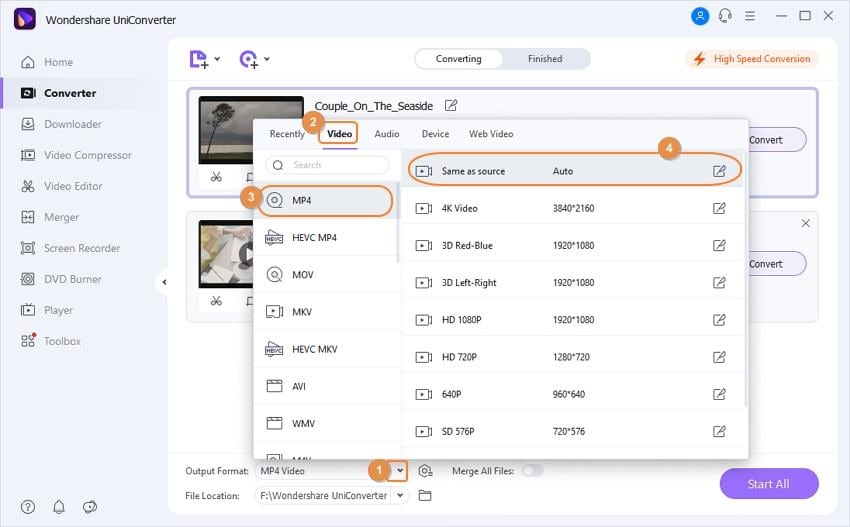
Passo 3 Convertire i video DVD e aggiungerli all'elenco dei trasferimenti.
Fare clic sul pulsante Start All per avviare il processo di conversione dei filmati DVD in formato MP4. I file convertiti vengono visualizzati nella scheda Finito.
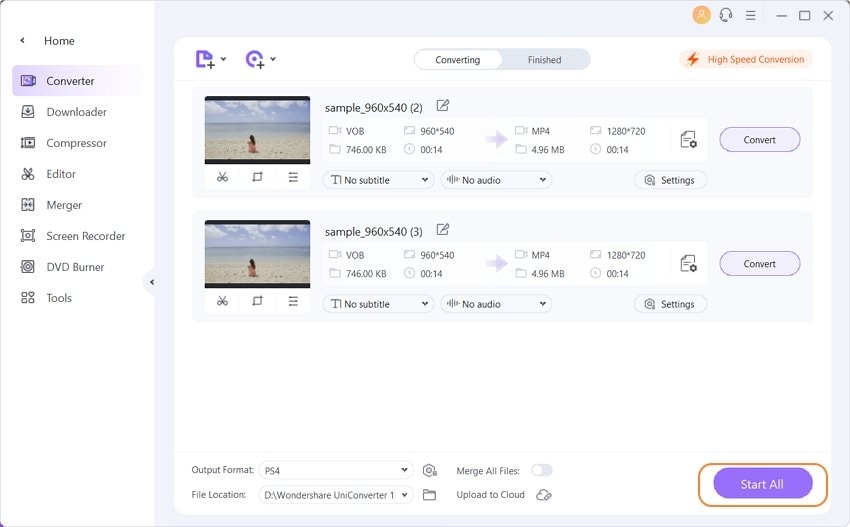
Passo 4 Trasferimento di video MP4 su unità USB.
Selezionate i video convertiti e andate nella sezione Strumenti > Trasferimento. Aprire la scheda Trasferimento sull'interfaccia del software e collegare l'unità USB al PC. Il menu a discesa nell'angolo in alto a destra mostrerà i dispositivi collegati. Scegliere USB dall'elenco. Quindi, selezionate i filmati DVD convertiti e fate clic su Trasferisci tutto. I file DVD convertiti in formato MP4 saranno trasferiti con successo sull'unità USB che potrete collegare e riprodurre sul vostro televisore Samsung.

 Converti in batch MOV in MP4, AVI, 3GP, WAV e viceversa facilmente.
Converti in batch MOV in MP4, AVI, 3GP, WAV e viceversa facilmente. 


Nicola Massimo
staff Editor
0 Commento(i)